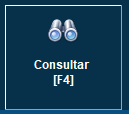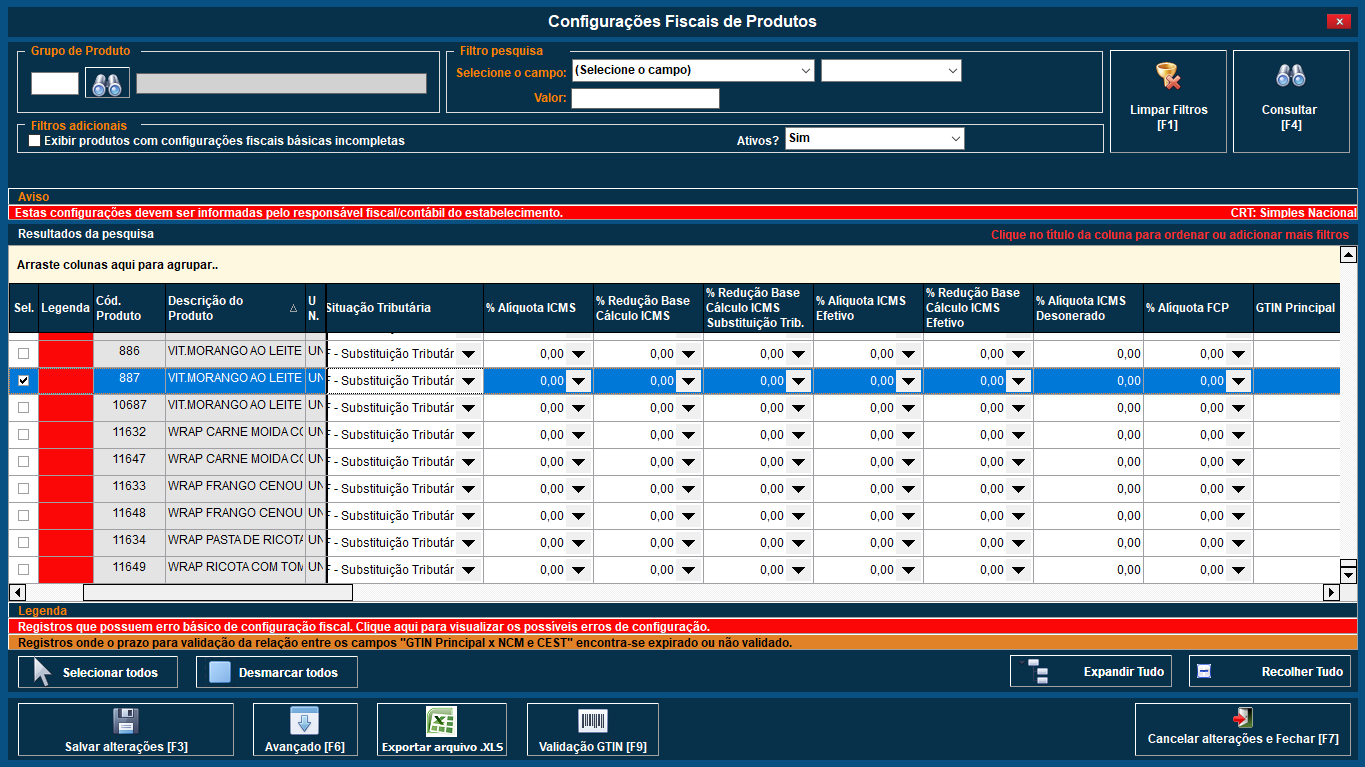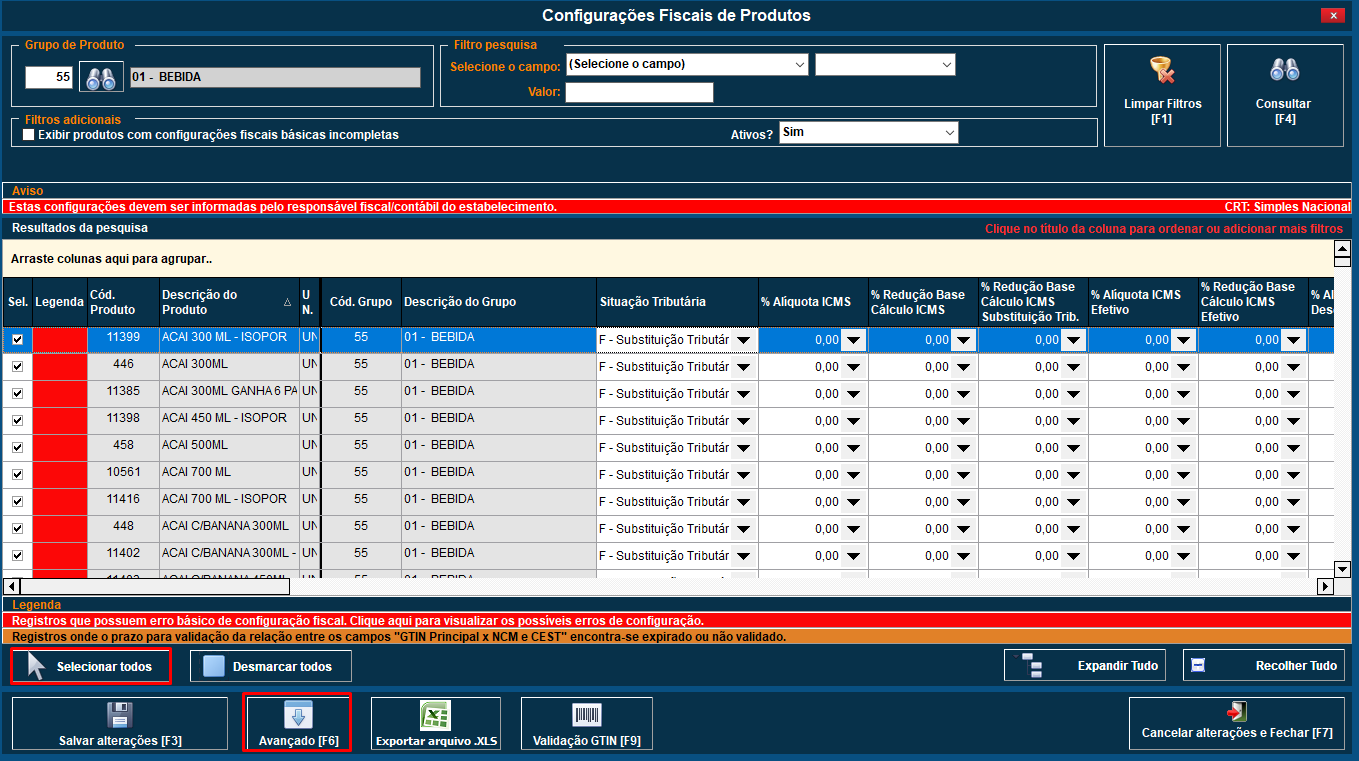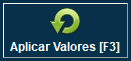...
| Expandir | ||
|---|---|---|
| ||
|
...
Neste tópico, iremos abortar como inserir os valores fiscais no Degust PDV.
Configurando as tributações fiscais no Degust PDV
| Nota |
|---|
Para saber corretamente o valor a ser preenchido em cada campo, deve-se consultar com o seu contador fiscal. |
...
| Dica | ||||||||||||||||||||||||||||||||||||||||||
|---|---|---|---|---|---|---|---|---|---|---|---|---|---|---|---|---|---|---|---|---|---|---|---|---|---|---|---|---|---|---|---|---|---|---|---|---|---|---|---|---|---|---|
Tenha as seguintes informações em mãos:
Lembrando que existe a Situação Tributária dos produtos, onde o responsável fiscal irá lhe informar conforme seu CRT.
|
Uma vez que os valores já foram validados com a sua contabilidade, vamos inseri-los no Degust PDV.
...
- Acesse o sistema Degust PDV:
- Clique em Configurações e Cadastros (F5):
- Clique em 09 14 Configuração Fiscal dos Produtos:
Será aberta a tela de Configurações Fiscais de Produtos, conforme abaixo:
Nota Em alguns casos a tributação fiscal do produto vem do Degust ONE/WEB, para verificar, ao entrar no módulo de configurações fiscais de produtos, terá dois avisos, onde o primeiro relata que as configurações fiscais devem ser informadas pelo responsável fiscal/contábil do estabelecimento e posteriormente poderá ter dois informativos, onde caso apresente "Sincronização automática de configurações fiscais" alterações deverão ser realizadas no Degust WEB ou "Sincronização automática de NCM e CEST" alterações deverão ser realizadas no Degust WEB. Sendo assim os tributos devem ser configurados via Degust One, caso tenha dúvida, poderá encontrar todo o auxilio nos shares disponíveis: Configuração de NCM e CEST - Degust One e Configuração de Sincronismo de Tributos no Degust One
- Clique em Consultar [F4]:
Será listado todos os produtos disponibilizados à loja:
Nota Antes de e efetuar a configuração dos produtos, certifique a cor do mesmo de acordo com a Legenda
- Laranja: Registros onde o prazo para validação da relação entre os campos "GTIN Principal X NCM e CEST" encontra-se expirado ou não validado.
- Vermelho: Registros que possuem erro básico de configuração fiscal.
- Verde: Registros não podem ser alterados, pois utilizam como base o Produto de Referência. Realize as alterações no Produto Referência para que as informações sejam replicadas.
A configuração dos produtos pode ser realizada de duas formas:Produto
6.1.1.
Selecione o produto e preencha o valor, clicando duas vezes na coluna correspondente com a tributação:
6.1.2.
Clique em Salvar alterações [F3]:Grupo
6.2.1
No canto superior esquerdo, em Grupo de Produto, clique no ícone do Binóculo:
6.2.2
Em Consulta de Grupo de Produto, selecione o grupo:
6.2.3
Será exibido apenas os produtos vinculados ao grupo selecionado:
6.2.4
Clique em Selecionar todos e após em Avançado [F6]:
6.2.5
Na tela de Configurações Fiscais de produtos - [Avançado], preencha o valor correspondente com a tributação:
6.2.6
Clique em Aplicar Valores [F3]:
6.2.7
Clique em em Salvar alterações [F3]:
Pronto, após ter efetuado as configurações fiscais do produto poderá vende-los!
| Dica |
|---|
Está com alguma dúvida? Consulte todos nossos guias na busca de nossa página principal clicando aqui. |
...